Cum se schimbă Rezoluția ecranului pe Windows 10

Modificarea rezoluției ecranului în Windows 10 este puțin diferită față de versiunea anterioară Windows. Citiți instrucțiuni pas cu pas pentru ca ecranul să arate cât mai bine.
Pașii pentru modificarea rezoluției ecranului aus-a schimbat puțin în comparație cu Windows 8. De fapt, mulți m-au trimis prin e-mail în ultimele săptămâni solicitând ajutor după achiziționarea unui nou monitor. Așa că, după ce am găsit câteva momente de rezervă în această după-amiază, am scris pașii reali rapid pentru toți.
Cum se schimbă Rezoluția ecranului pe Windows 10
Pasul 1: De pe desktop, Click dreapta oriunde și alege Setări de afișare
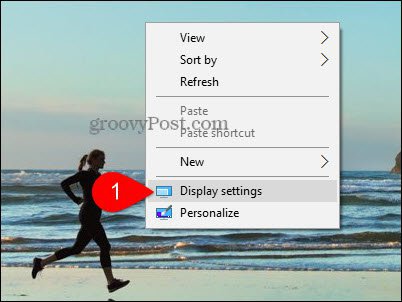
Pasul 2: Clic Setări avansate de afișare
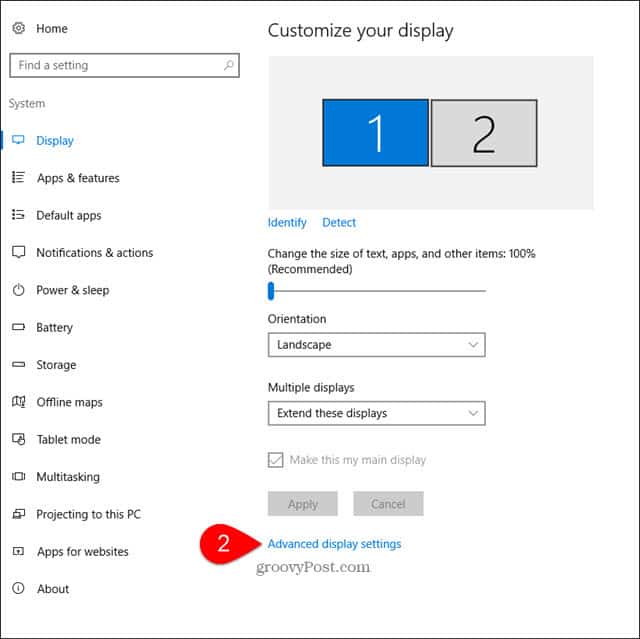
Pasul 3: Dacă aveți mai multe monitoare, Faceţi clic pe în Afişa doriți să schimbați rezoluția pentru.
Pasul 4: Conform rezoluției, clinge meniul derulant și clinge rezoluția dorită apoi clinge aplica.
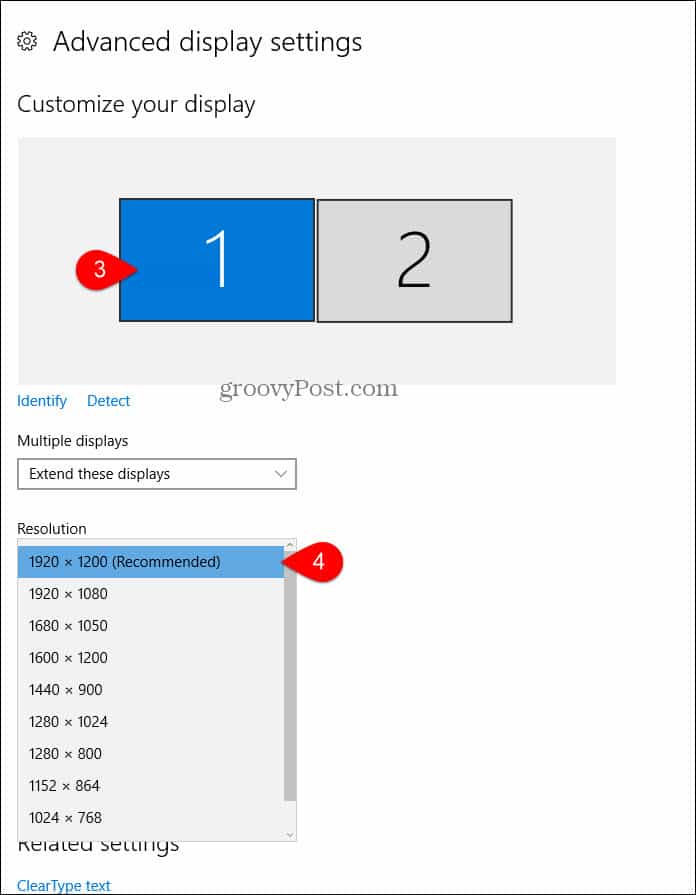
Unele rezoluții nu sunt compatibile cu dvs.monitor. Pentru a vă împiedica să dezactivați computerul cu o rezoluție care nu poate fi vizualizată, Windows vă va schimba rezoluția la noua setare și vă va cere să confirmați că funcționează.
Pasul 5: Clic Mențineți modificările dacă totul arată bine la noua rezoluție.
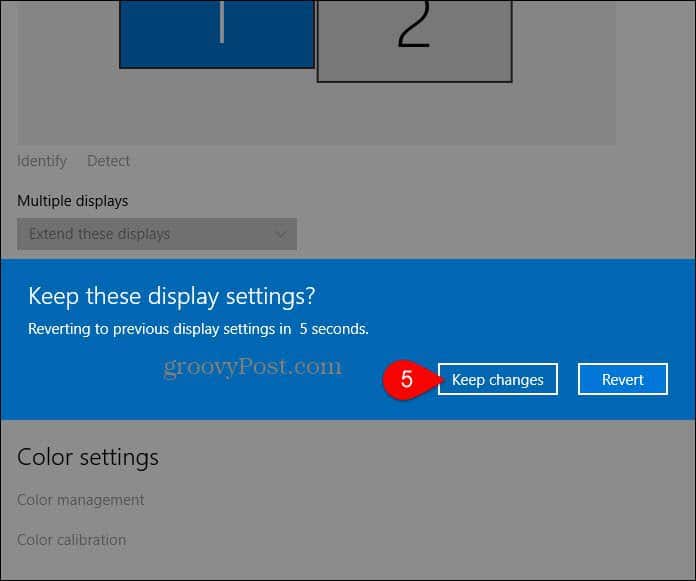
Dacă lucrurile merg grozav și ecranul se stinge, nu intrați în panică. Așteptați doar 15 secunde și ecranul va reveni la rezoluția anterioară.










Lasa un comentariu